Création d’un pool d’hôtes
Important
Ce contenu s’applique à Azure Virtual Desktop avec des objets Azure Virtual Desktop pour Azure Resource Manager. Si vous utilisez Azure Virtual Desktop (classique) sans objets Azure Resource Manager, consultez cet article.
Cet article décrit les problèmes pouvant survenir lors de la configuration initiale du locataire Azure Virtual Desktop et de l’infrastructure associée du pool d’hôtes de la session.
Fournir des commentaires
Rendez-vous sur le site Azure Virtual Desktop Tech Community pour discuter du service Azure Virtual Desktop avec l’équipe de produit et les membres actifs de la communauté.
Acquisition de l’image Windows 10 Entreprise multisession
Pour utiliser l’image multisession Windows 10 Entreprise, accédez à la Place de marché Azure, sélectionnez Prise en main>Microsoft Windows 10 > >Windows 10 Enterprise multi-session, Version 1809 (Windows 10 Entreprise multisession, version 1809).
Problèmes liés à l’utilisation du portail Azure pour créer des pools d’hôtes
Erreur : « Créer un compte gratuit » s’affiche lors de l’accès au service

Cause : Aucun abonnement n’est actif dans le compte que vous avez utilisé pour vous connecter à Azure, ou le compte n’est pas autorisé à visualiser les abonnements.
Correctif : Connectez-vous à l’abonnement dans lequel vous allez déployer les machines virtuelles hôtes de session avec un compte disposant au moins d’un accès de niveau contributeur.
Erreur : « Dépassement de la limite de quota »
Si votre opération dépasse la limite de quota, vous pouvez effectuer une des actions suivantes :
Créez un pool d’hôtes avec les mêmes paramètres, mais avec moins de machines virtuelles et de cœurs de machines virtuelles.
Ouvrez dans un navigateur le lien que vous voyez dans le champ statusMessage pour envoyer une demande d’augmentation du quota de votre abonnement Azure pour la référence SKU de machine virtuelle spécifiée.
Erreur : impossible de voir les attributions d’utilisateurs dans les groupes d’applications.
Cause : cette erreur se produit généralement chaque fois que vous déplacez l'abonnement d'un locataire Microsoft Entra vers un autre. Si vos anciennes affectations sont toujours liées à l'ancien locataire de Microsoft Entra, le portail Azure en perdra la trace.
Correctif : vous devez réattribuer les utilisateurs aux groupes d’applications.
Je ne vois pas la région Azure que je souhaite utiliser lors de la sélection de l’emplacement de mes objets de service
Cause : actuellement Azure ne prend pas en charge cette région pour le service Azure Virtual Desktop. Pour en savoir plus sur les zones géographiques que nous prenons en charge, consultez Emplacements des données. Si Azure Virtual Desktop prend en charge l’emplacement, mais qu’il n’apparaît toujours pas lorsque vous essayez de sélectionner un emplacement, cela signifie que votre fournisseur de ressources n’a pas encore été mis à jour.
Correctif : Pour obtenir la liste des régions la plus récente, réinscrivez le fournisseur de ressources :
- Accédez à Abonnements et sélectionnez l’abonnement approprié.
- Sélectionnez Fournisseurs de ressources.
- Sélectionnez Microsoft.DesktopVirtualization, puis Réinscrire à partir du menu Action.
Lorsque vous réinscrivez le fournisseur de ressources, vous ne voyez aucun état de commentaire ou de mise à jour spécifique de l’interface utilisateur. Le processus de réinscription n’interfère pas non plus avec vos environnements existants.
Erreurs de modèle Azure Resource Manager
Suivez les instructions ci-après pour détecter les problèmes d’échecs de déploiements de modèles Azure Resource Manager et DSC PowerShell.
- Passez en revue les erreurs du déploiement à l’aide de l’article Afficher les opérations de déploiement avec Azure Resource Manager.
- Si le déploiement est dépourvu d’erreurs, passez en revue les erreurs dans le journal d’activité à l’aide de l’article Afficher les journaux d’activité pour auditer les actions sur les ressources.
- Une fois l’erreur identifiée, utilisez le message d’erreur et les ressources figurant dans l’article Résolution des erreurs courantes dans des déploiements Azure avec Azure Resource Manager pour résoudre le problème.
- Supprimez toutes les ressources créées lors du déploiement précédent, puis essayez de redéployer le modèle.
Erreur : Votre déploiement a échoué....<hostname>/joindomain

Exemple d’erreur brute :
{"code":"DeploymentFailed","message":"At least one resource deployment operation failed. Please list deployment operations for details.
Please see https://aka.ms/arm-debug for usage details.","details":[{"code":"Conflict","message":"{\r\n \"status\": \"Failed\",\r\n \"error\":
{\r\n \"code\": \"ResourceDeploymentFailure\",\r\n \"message\": \"The resource operation completed with terminal provisioning state 'Failed'.
\",\r\n \"details\": [\r\n {\r\n \"code\": \"VMExtensionProvisioningError\",\r\n \"message\": \"VM has reported a failure when processing
extension 'joindomain'. Error message: \\\"Exception(s) occurred while joining Domain 'diamondsg.onmicrosoft.com'\\\".\"\r\n }\r\n ]\r\n }\r\n}"}]}
Cause 1 : Les informations d’identification fournies pour la jonction des machines virtuelles au domaine sont incorrectes.
Correctif 1 : Consultez la section « Error: Incorrect credentials » (Erreur : Informations d’identification incorrectes) concernant les machines virtuelles qui ne sont pas jointes au domaine dans l’article Configuration d’une machine virtuelle hôte de session.
Cause 2 : Le nom de domaine est impossible à résoudre.
Correctif 2 : Consultez Erreur : Le nom de domaine ne se résout pas dans Configuration d’une machine virtuelle hôte de session.
Cause 3 : La configuration DNS de votre réseau virtuel (VNET) est définie sur Par défaut.
Pour corriger cela, effectuez les actions suivantes :
- Ouvrez le portail Azure et accédez à l’onglet Réseaux virtuels.
- Recherchez votre réseau virtuel, puis sélectionnez Serveurs DNS.
- Le menu Serveurs DNS doit apparaître sur le côté droit de l’écran. Dans ce menu, sélectionnez Personnalisé.
- Vérifiez que les serveurs DNS listés sous Personnalisé correspondent à votre contrôleur de domaine ou à votre domaine Active Directory. Si vous ne voyez pas votre serveur DNS, vous pouvez l’ajouter en entrant sa valeur dans le champ Ajouter un serveur DNS.
Erreur : Votre déploiement a échoué...\Non autorisé
{"code":"DeploymentFailed","message":"At least one resource deployment operation failed. Please list deployment operations for details. Please see https://aka.ms/arm-debug for usage details.","details":[{"code":"Unauthorized","message":"{\r\n \"Code\": \"Unauthorized\",\r\n \"Message\": \"The scale operation is not allowed for this subscription in this region. Try selecting different region or scale option.\",\r\n \"Target\": null,\r\n \"Details\": [\r\n {\r\n \"Message\": \"The scale operation is not allowed for this subscription in this region. Try selecting different region or scale option.\"\r\n },\r\n {\r\n \"Code\": \"Unauthorized\"\r\n },\r\n {\r\n \"ErrorEntity\": {\r\n \"ExtendedCode\": \"52020\",\r\n \"MessageTemplate\": \"The scale operation is not allowed for this subscription in this region. Try selecting different region or scale option.\",\r\n \"Parameters\": [\r\n \"default\"\r\n ],\r\n \"Code\": \"Unauthorized\",\r\n \"Message\": \"The scale operation is not allowed for this subscription in this region. Try selecting different region or scale option.\"\r\n }\r\n }\r\n ],\r\n \"Innererror\": null\r\n}"}]}
Cause : L’abonnement que vous utilisez est d’un type qui ne peut pas accéder aux fonctionnalités requises dans la région où le client tente de déployer. Par exemple, les abonnements MSDN, Gratuit ou Éducation peuvent afficher cette erreur.
Correctif : Modifiez votre type d’abonnement ou votre région pour pouvoir accéder aux fonctionnalités requises.
Erreur : VMExtensionProvisioningError
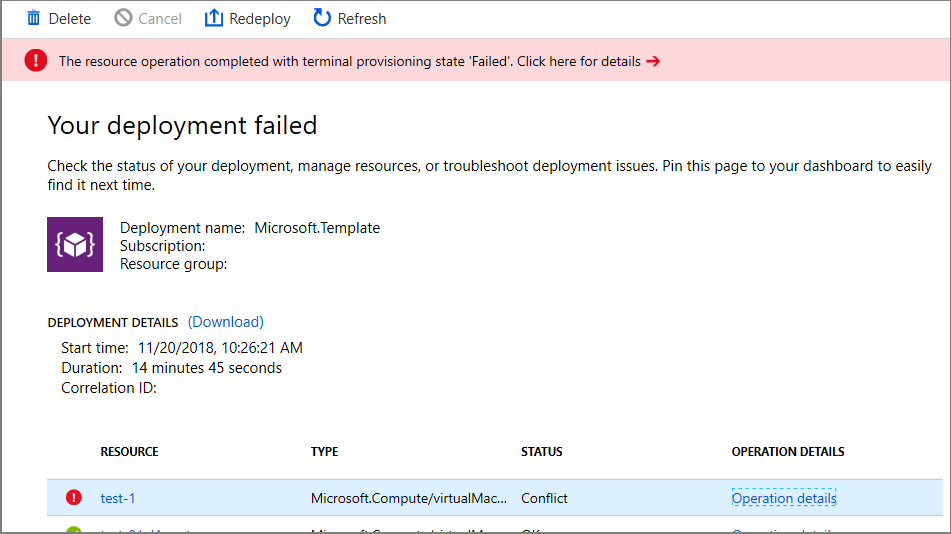
Cause 1 : Erreur temporaire dans l’environnement Azure Virtual Desktop.
Cause 2 : Erreur temporaire au niveau de la connexion.
Correctif : vérifiez que l’environnement Azure Virtual Desktop est sain en vous connectant avec PowerShell. Terminez l’inscription de la machine virtuelle manuellement à l’aide de l’article Créer un pool d’hôtes avec PowerShell.
Erreur : Le nom d’utilisateur spécifié pour l’administrateur n’est pas autorisé

Exemple d’erreur brute :
{ …{ "provisioningOperation":
"Create", "provisioningState": "Failed", "timestamp": "2019-01-29T20:53:18.904917Z", "duration": "PT3.0574505S", "trackingId":
"1f460af8-34dd-4c03-9359-9ab249a1a005", "statusCode": "BadRequest", "statusMessage": { "error": { "code": "InvalidParameter", "message":
"The Admin Username specified is not allowed.", "target": "adminUsername" } … }
Cause : Le mot de passe fourni contient des sous-chaînes interdites (admin, administrateur, racine).
Correctif : Modifiez le nom d’utilisateur ou utilisez différents utilisateurs.
Erreur : La machine virtuelle a signalé un échec lors du traitement de l’extension

Exemple d’erreur brute :
{ … "code": "ResourceDeploymentFailure", "message":
"The resource operation completed with terminal provisioning state 'Failed'.", "details": [ { "code":
"VMExtensionProvisioningError", "message": "VM has reported a failure when processing extension 'dscextension'.
Error message: \"DSC Configuration 'SessionHost' completed with error(s). Following are the first few:
PowerShell DSC resource MSFT_ScriptResource failed to execute Set-TargetResource functionality with error message:
One or more errors occurred. The SendConfigurationApply function did not succeed.\"." } ] … }
Cause : L’extension DSC PowerShell n’a pas pu obtenir un accès administrateur sur la machine virtuelle.
Correctif : Vérifiez que le nom d’utilisateur et le mot de passe disposent d’un accès administrateur sur la machine virtuelle, puis réexécutez le modèle Azure Resource Manager.
Erreur : DeploymentFailed - La configuration DSC PowerShell de « FirstSessionHost » s’est terminée avec des erreurs

Exemple d’erreur brute :
{
"code": "DeploymentFailed",
"message": "At least one resource deployment operation failed. Please list
deployment operations for details. 4 Please see https://aka.ms/arm-debug for usage details.",
"details": [
{ "code": "Conflict",
"message": "{\r\n \"status\": \"Failed\",\r\n \"error\": {\r\n \"code\":
\"ResourceDeploymentFailure\",\r\n \"message\": \"The resource
operation completed with terminal provisioning state 'Failed'.\",\r\n
\"details\": [\r\n {\r\n \"code\":
\"VMExtensionProvisioningError\",\r\n \"message\": \"VM has
reported a failure when processing extension 'dscextension'.
Error message: \\\"DSC Configuration 'FirstSessionHost'
completed with error(s). Following are the first few:
PowerShell DSC resource MSFT ScriptResource failed to
execute Set-TargetResource functionality with error message:
One or more errors occurred. The SendConfigurationApply
function did not succeed.\\\".\"\r\n }\r\n ]\r\n }\r\n}" }
Cause : L’extension DSC PowerShell n’a pas pu obtenir un accès administrateur sur la machine virtuelle.
Correctif : Vérifiez que le nom d’utilisateur et le mot de passe fournis disposent d’un accès administrateur sur la machine virtuelle, puis réexécutez le modèle Azure Resource Manager.
Erreur : DeploymentFailed - InvalidResourceReference
Exemple d’erreur brute :
{"code":"DeploymentFailed","message":"At least one resource deployment operation
failed. Please list deployment operations for details. Please see https://aka.ms/arm-
debug for usage details.","details":[{"code":"Conflict","message":"{\r\n \"status\":
\"Failed\",\r\n \"error\": {\r\n \"code\": \"ResourceDeploymentFailure\",\r\n
\"message\": \"The resource operation completed with terminal provisioning state
'Failed'.\",\r\n \"details\": [\r\n {\r\n \"code\": \"DeploymentFailed\",\r\n
\"message\": \"At least one resource deployment operation failed. Please list
deployment operations for details. Please see https://aka.ms/arm-debug for usage
details.\",\r\n \"details\": [\r\n {\r\n \"code\": \"BadRequest\",\r\n \"message\":
\"{\\r\\n \\\"error\\\": {\\r\\n \\\"code\\\": \\\"InvalidResourceReference\\\",\\r\\n
\\\"message\\\": \\\"Resource /subscriptions/EXAMPLE/resourceGroups/ernani-wvd-
demo/providers/Microsoft.Network/virtualNetworks/wvd-vnet/subnets/default
referenced by resource /subscriptions/EXAMPLE/resourceGroups/ernani-wvd-
demo/providers/Microsoft.Network/networkInterfaces/erd. Please make sure that
the referenced resource exists, and that both resources are in the same
region.\\\",\\r\\n\\\"details\\\": []\\r\\n }\\r\\n}\"\r\n }\r\n ]\r\n }\r\n ]\r\n }\r\n}"}]}
Cause : Une partie du nom du groupe de ressources est utilisée pour certaines des ressources créées par le modèle. Étant donné que ce nom correspond à des ressources existantes, le modèle risque de sélectionner une ressource existante appartenant à un autre groupe.
Correctif : Lorsque vous exécutez le modèle Azure Resource Manager pour déployer des machines virtuelles hôtes de la session, faites en sorte que les deux premiers caractères du nom du groupe de ressources d’abonnement soient uniques.
Erreur : DeploymentFailed - InvalidResourceReference
Exemple d’erreur brute :
{"code":"DeploymentFailed","message":"At least one resource deployment operation
failed. Please list deployment operations for details. Please see https://aka.ms/arm-
debug for usage details.","details":[{"code":"Conflict","message":"{\r\n \"status\":
\"Failed\",\r\n \"error\": {\r\n \"code\": \"ResourceDeploymentFailure\",\r\n
\"message\": \"The resource operation completed with terminal provisioning state
'Failed'.\",\r\n \"details\": [\r\n {\r\n \"code\": \"DeploymentFailed\",\r\n
\"message\": \"At least one resource deployment operation failed. Please list
deployment operations for details. Please see https://aka.ms/arm-debug for usage
details.\",\r\n \"details\": [\r\n {\r\n \"code\": \"BadRequest\",\r\n \"message\":
\"{\\r\\n \\\"error\\\": {\\r\\n \\\"code\\\": \\\"InvalidResourceReference\\\",\\r\\n
\\\"message\\\": \\\"Resource /subscriptions/EXAMPLE/resourceGroups/ernani-wvd-
demo/providers/Microsoft.Network/virtualNetworks/wvd-vnet/subnets/default
referenced by resource /subscriptions/EXAMPLE/resourceGroups/DEMO/providers/Microsoft.Network/networkInterfaces
/EXAMPLE was not found. Please make sure that the referenced resource exists, and that both
resources are in the same region.\\\",\\r\\n \\\"details\\\": []\\r\\n }\\r\\n}\"\r\n
}\r\n ]\r\n }\r\n ]\r\n }\r\n\
Cause : Cette erreur découle du fait que la carte réseau créée avec le modèle Azure Resource Manager porte le même nom qu’une autre carte réseau figurant déjà dans le réseau virtuel.
Correctif : Utilisez un autre préfixe d’hôte.
Erreur : DeploymentFailed - Erreur de téléchargement
Exemple d’erreur brute :
\\\"The DSC Extension failed to execute: Error downloading
https://catalogartifact.azureedge.net/publicartifacts/rds.wvd-provision-host-pool-
2dec7a4d-006c-4cc0-965a-02bbe438d6ff-prod
/Artifacts/DSC/Configuration.zip after 29 attempts: The remote name could not be
resolved: 'catalogartifact.azureedge.net'.\\nMore information about the failure can
be found in the logs located under
'C:\\\\WindowsAzure\\\\Logs\\\\Plugins\\\\Microsoft.Powershell.DSC\\\\2.77.0.0' on
the VM.\\\"
Cause : Cette erreur découle du fait qu’une route statique, une règle de pare-feu ou un Groupe de sécurité réseau (NSG) bloquent le téléchargement du fichier zip lié au modèle Azure Resource Manager.
Correctif : Supprimez la route statique, la règle de pare-feu ou le NSG qui bloquent le téléchargement. Si vous le souhaitez, ouvrez le fichier json du modèle Azure Resource Manager dans un éditeur de texte, recherchez le lien d’accès au fichier zip, puis téléchargez la ressource à un emplacement autorisé.
Erreur : Impossible de supprimer un hôte de session du pool hôte après la suppression de la machine virtuelle
Cause : Vous devez supprimer l’hôte de session avant de supprimer la machine virtuelle.
Correctif : Mettez l’hôte de session en mode maintenance, déconnectez tous les utilisateurs de l’hôte de session, puis supprimez l’hôte.
Étapes suivantes
- Pour découvrir une vue d’ensemble de la résolution des problèmes Azure Virtual Desktop et des procédures d’escalade, consultez l’article Vue d’ensemble du dépannage, commentaires et support.
- Pour résoudre les problèmes de configuration d’une machine virtuelle dans Azure Virtual Desktop, consultez Configuration d’une machine virtuelle hôte de session.
- Pour résoudre les problèmes relatifs à l’agent Azure Virtual Desktop ou à la connectivité des sessions, consultez Résoudre les problèmes courants liés à l’agent Azure Virtual Desktop.
- Pour résoudre les problèmes de connexion au client Azure Virtual Desktop, consultez Connexions au service Azure Virtual Desktop.
- Pour résoudre les problèmes liés aux clients Bureau à distance, consultez Résoudre des problèmes du client Bureau à distance.
- Pour résoudre les problèmes d’utilisation de PowerShell avec Azure Virtual Desktop, consultez Azure Virtual Desktop PowerShell.
- Pour plus d’informations sur le service, consultez Environnement Azure Virtual Desktop.
- Suivez le Didacticiel : Résoudre les problèmes liés aux déploiements de modèles Resource Manager.
- Pour en savoir plus sur les actions d’audit, consultez Opérations d’audit avec Resource Manager.
- Pour en savoir plus sur les actions visant à déterminer les erreurs au cours du déploiement, consultez Voir les opérations de déploiement.